MX Player は、わずか数年で単純なメディア プレーヤーからインド最大のストリーミング ビデオ プラットフォームの 1 つに成長しました。世界中で 2 億 8,000 万人を超えるユーザーがいる MX Player を使用すると、オンラインでビデオをストリーミングしたり、携帯電話に保存されているビデオを再生したりできます。
MX Player は、ラップトップ、テレビ、携帯電話、その他のスマート デバイスで楽しめる無料のビデオ ストリーミングを提供するため、OTT プラットフォームでもあります。ただし、MX Player は、収益を生み出すために広告に依存する無料のビデオ ストリーミング サービスです。
MX Player の無料バージョンでは、ビデオ内に多くの広告が表示されるため、ビデオ視聴体験が中断される可能性があります。したがって、MX Player のビデオ広告にイライラしているのであれば、ここは正しいページです。
MX Player で広告をブロックする理由
広告が煩わしいということ以外にも、ユーザーがアプリから広告を削除せざるを得なくなる理由がいくつかあります。以下に、広告を削除するために MX Player Gold を購入する一般的な理由をいくつかリストします。
サイバー脅威の回避: MX Player では、アプリの使用中にさまざまな種類の広告が表示されます。一部の広告は、バッテリー寿命を消耗させる可能性のあるマルウェアに感染している可能性があります。
データ漏洩の防止:広告を表示するすべてのアプリは、広告の関連性を高めるためにデータを収集します。データを収集した後、それをサードパーティ企業と共有します。
セーブデータの使用量:広告の読み込みはインターネット データに依存します。したがって、データ消費量も増加します。
ビデオ ストリーミング パフォーマンスの向上: MX Player では、ストリーミング中に広告が表示され、ビデオ視聴体験が完全に台無しになります。したがって、広告を削除して全体的なストリーミング エクスペリエンスを向上させることができます。
バッテリーの消耗を減らす:広告の数が増えると、バッテリーの消耗の問題が発生する可能性もあります。これは、広告が携帯電話の GPU とインターネットを同時に使用するため、デバイスのパフォーマンスに負担がかかり、バッテリーの消耗につながるためです。
MX プレーヤーから広告を削除する方法
この記事では、MX Player で広告を削除/ブロックするための最良の方法をいくつか紹介します。共有メソッドは、MX Player の Web バージョンとモバイル アプリ バージョンで広告を削除するのに役立ちます。チェックしてみましょう。
1. MX プレーヤーのプロバージョンを使用する
知らない人のために説明すると、MX Player には MX Player Pro というプレミアム アプリもあります。 MX プレーヤーのプロ バージョンでは、広告のない中断のないビデオ体験が提供されます。
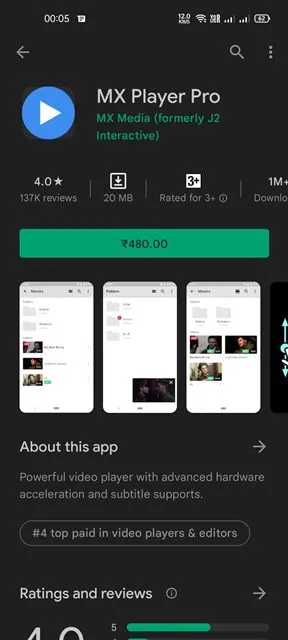
したがって、MX Player 上の広告を削除する方法をお探しの場合は、MX Player Proの使用を開始する必要があります。 MX Player Pro は、より多くのビデオのためのハードウェア アクセラレーション、マルチコア デコード、字幕ジェスチャーなどの機能も提供します。
MX Player Pro をダウンロードしてインストールするか、ゴールド サブスクリプションを購入できます。この記事の執筆時点では、MX Player Pro は$5.49で入手可能です。
2.MX Player Pro Mod APKをダウンロード
Google Play ストアから MX Player Pro アプリを購入したくない場合は、サードパーティのソースからダウンロードしてください。または、MX Player Pro Mod と呼ばれる MX Player Pro の Mod バージョンをダウンロードすることもできます。

ただし、MX Player Pro Mod を使用する場合の問題は、新しいコンテンツを取得できないことです。新しいコンテンツは、MOD が更新された後にのみ利用可能になります。もう1つのことは、MX Player ProにはAndroidスマートフォンに損害を与える可能性のあるマルウェアやアドウェアが含まれていることがよくあります。
したがって、安全上の理由から、MX Player Pro Mod を使用しないことが常に最善です。また、改造版の使用は会社の収益を損ない、違法とみなされます。
3. Web ブラウザでの広告ブロッカーの使用
PC の Web ブラウザから MX Player を使用する場合は、広告ブロッカー拡張機能をインストールできます。現在、多くの広告ブロッカー拡張機能が Google Chrome ブラウザで利用できます。どれでも使えます。
ただし、すべての広告ブロッカー拡張機能が MX Player と互換性があるわけではありません。したがって、ビデオ ストリーミング サービスから広告を削除できる広告ブロッカー拡張機能を使用するように努める必要があります。
4. MX プレーヤーのバックグラウンド データ使用を無効にする
Android デバイスで MX Player を使用する場合は、アプリのバックグラウンド データの使用を無効にする必要があります。 MX Player は広告 ID に基づいてパーソナライズされた広告を表示します。バックグラウンド データを無効にすると、アプリがバックグラウンドでデータを交換できなくなります。
この方法では MX プレーヤーから広告を完全に削除することはできませんが、広告の数は確実に減少します。したがって、MX Player 上の広告の数を減らすためにこの方法を試してみてください。
1. まず、Android デバイスで設定アプリを開きます。
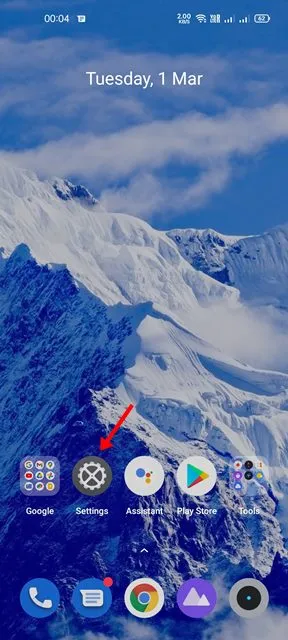
2. [設定] で、[アプリ] または[アプリ リスト]オプションをタップします。
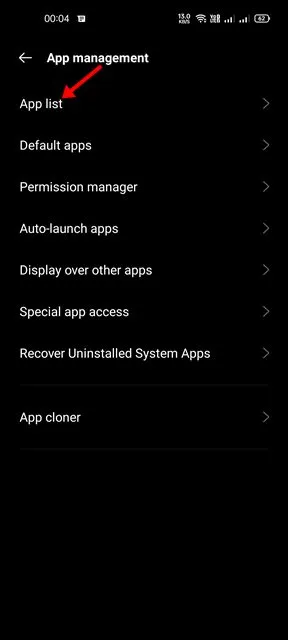
3. デバイスにインストールされているアプリのリストが表示されます。MX Player アプリを見つけてタップする必要があります。
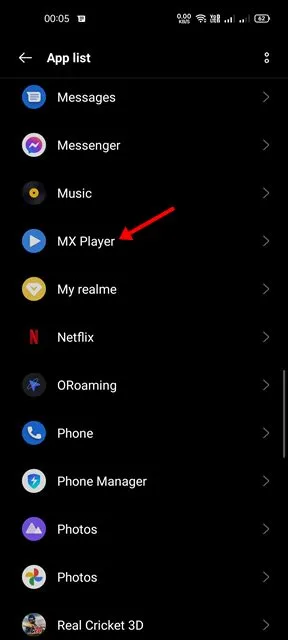
4. 次の画面で、「データ使用量」オプションをタップします。
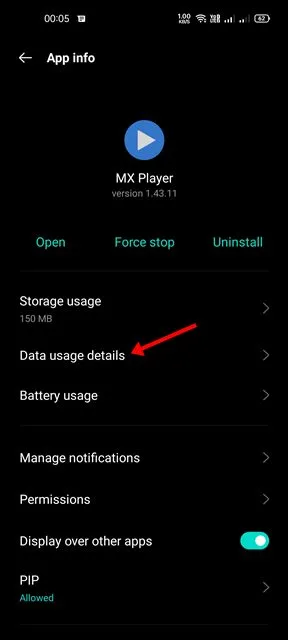
5. 次の画面で、バックグラウンド データ使用を無効にします。
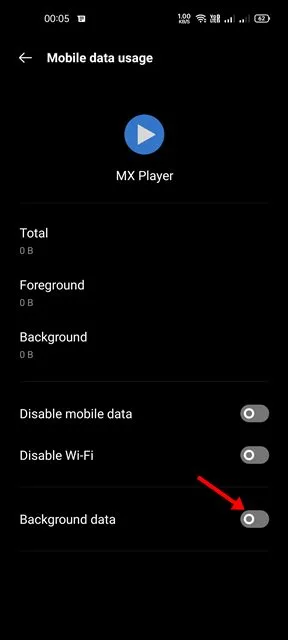
それでおしまい!これで完了です。これにより、MX Player Android アプリのバックグラウンド データが制限されます。
5. Android と PC で AdGuard DNS を設定する
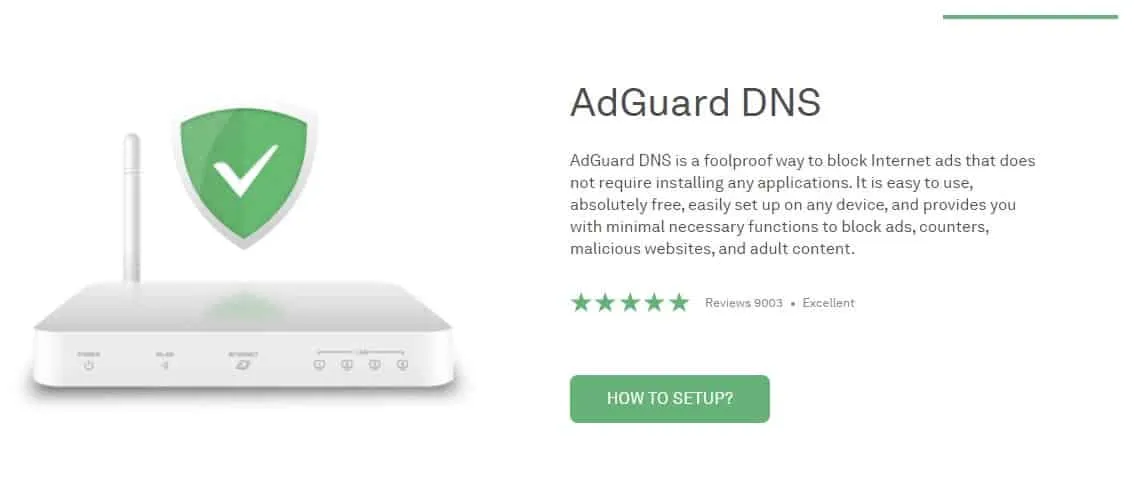
AdGuard DNS は MX Player 上の広告をブロックする確実な方法ではありませんが、何らかの形で機能します。特定の種類の広告がアプリや Web ブラウザーに表示されるのをブロックできます。
AdGuard DNS は、広告を削除するだけでなく、アクセスした Web ページからトラッカーや分析システムも削除します。
Android で MX Player を使用している場合は、プライベート DNS を使用して Android 上の広告をブロックするガイドに従って、MX Player Android アプリから広告を削除する必要があります。
MX Player を使用してデスクトップでビデオをストリーミングする場合は、Windows で AdGuard DNS を設定する必要があります。そのためには、ガイドに従ってください – Windows 10 で AdGuard DNS を設定して広告を削除する方法。
広告を削除する唯一の確実な方法は、プレミアム サブスクリプションを購入することです。これらは、MX Player から広告を削除する最良の方法です。この記事がお役に立てば幸いです!お友達にもシェアしてください。ご不明な点がございましたら、下のコメント欄にご記入ください。
コメントを残す